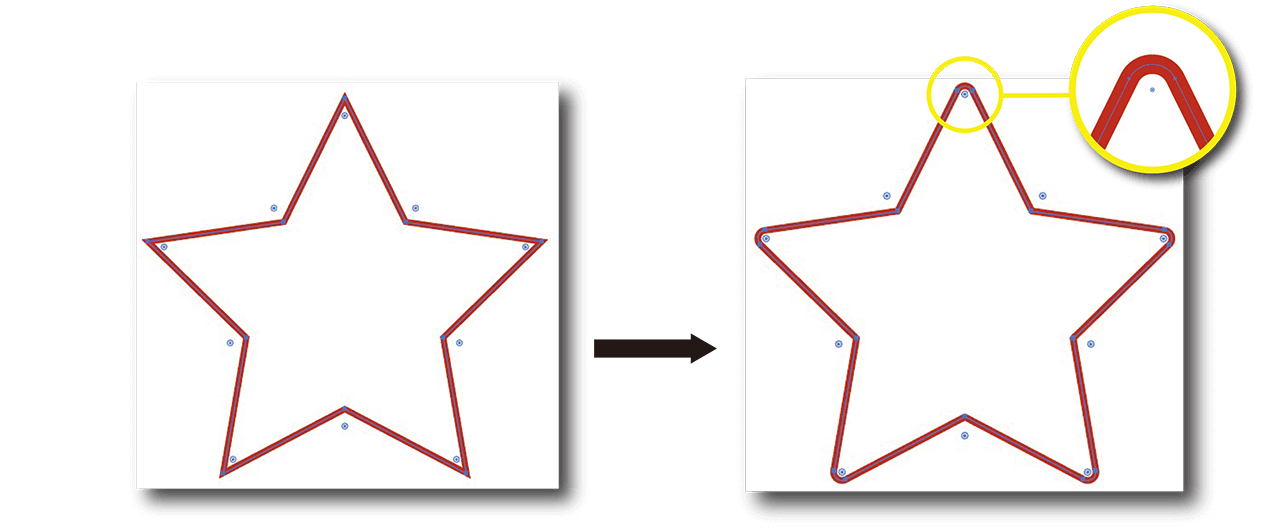カットラインの作り方と注意点
Illustrator のパスで「カットライン」を作成して下さい。
※各サイズごとに最大アンカーポイント数が設けられています。指定ポイント数を超えると追加料金が発生します。
カットラインは「Illustrator のパス」で作成し、レイヤーを分けてご指定下さい。
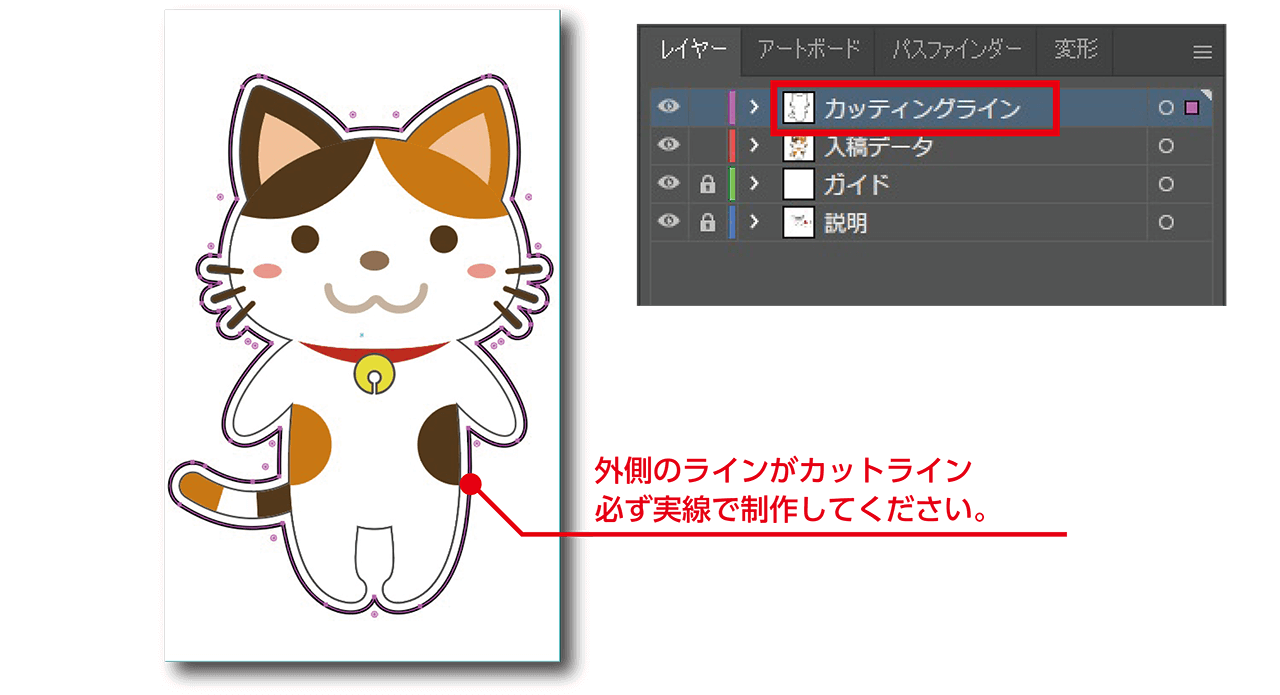
パスは必ず【クローズパス】でご指定下さい。
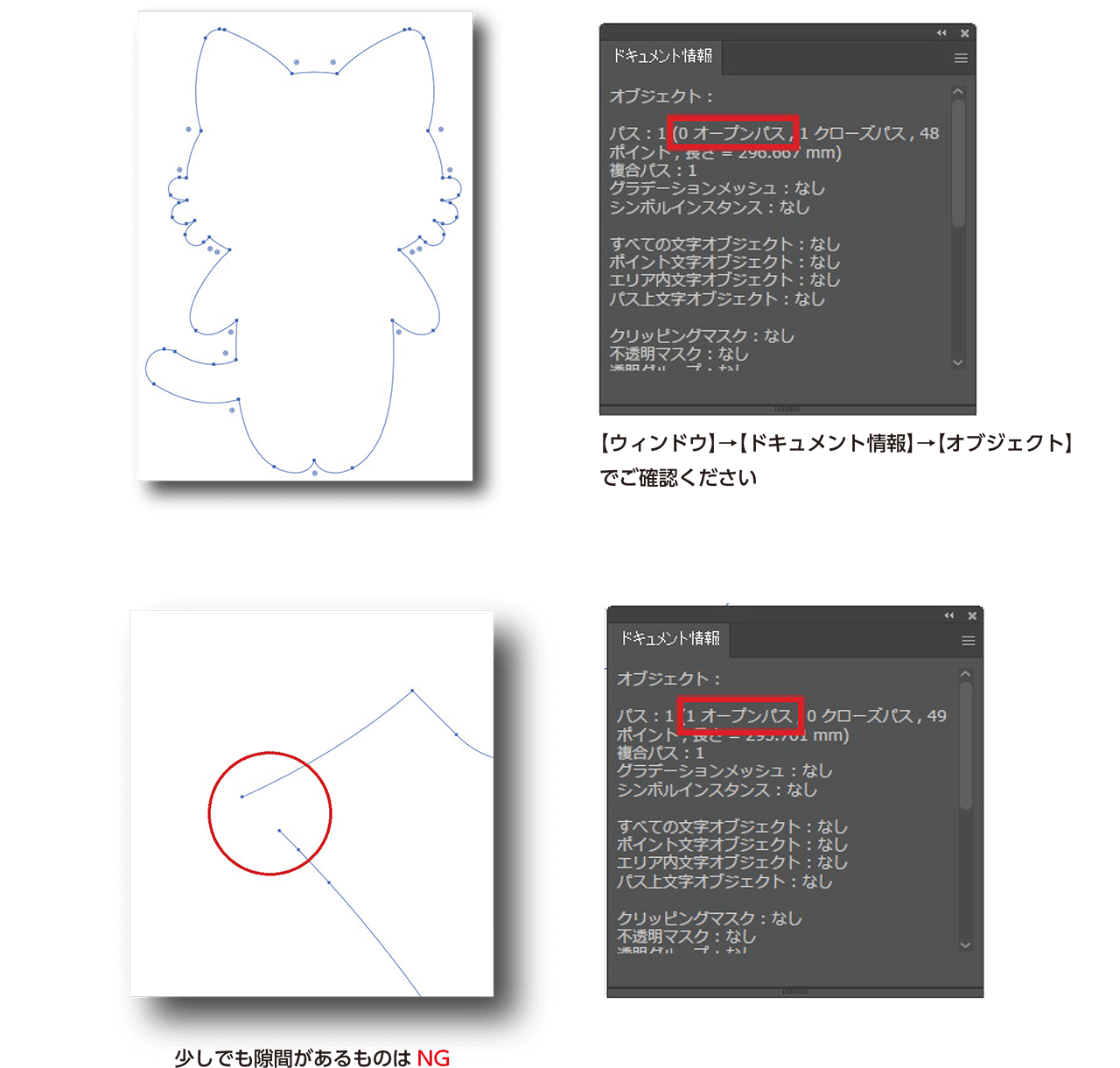
カットラインは実際の仕上がりサイズ(原寸)で作成して下さい。
仕上がりサイズはカットラインを選択していただいた時の情報ウィンドウに表示されるサイズです。
小数点第一位は四捨五入になります。この場合、横(W53mm)、縦(H75mm) となります。
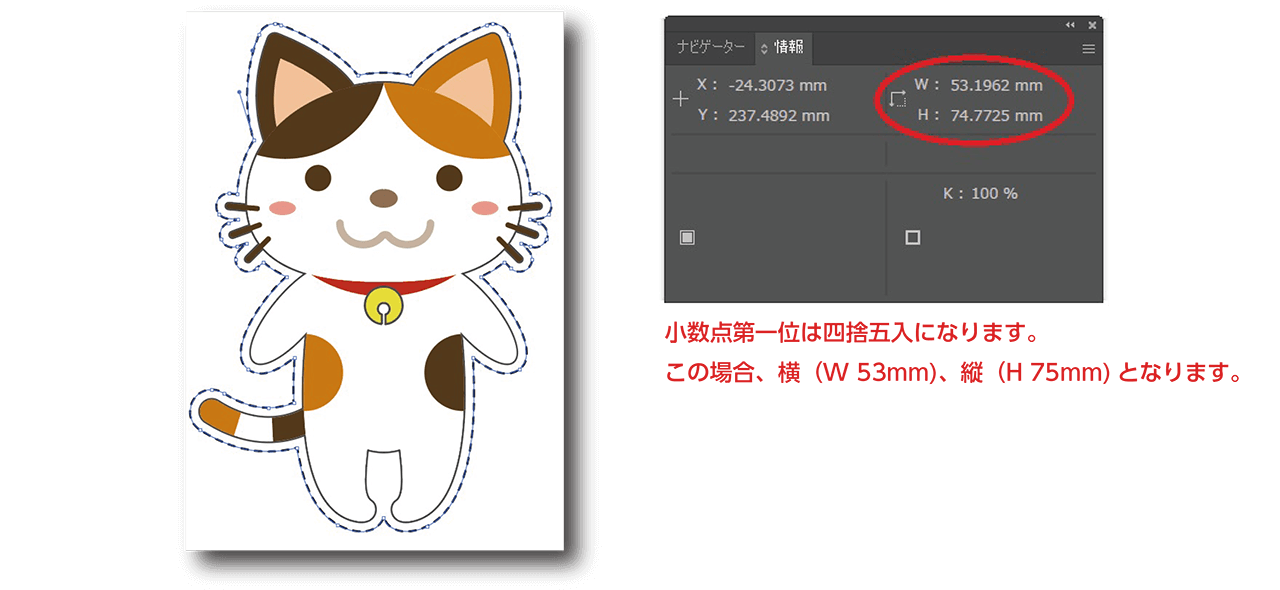
両面印刷の場合、表のカットラインをコピーし反転させ裏にあわせてください。
表のカットラインと裏のカットラインは鏡合わせになるように作成ください。

複雑なデザインの場合、再現が難しいものは、追加料金が発生いたします。
カットラインのアンカーポイント数が、各サイズごと設けられた指定ポイント数を超えると、追加料金が発生いたします。
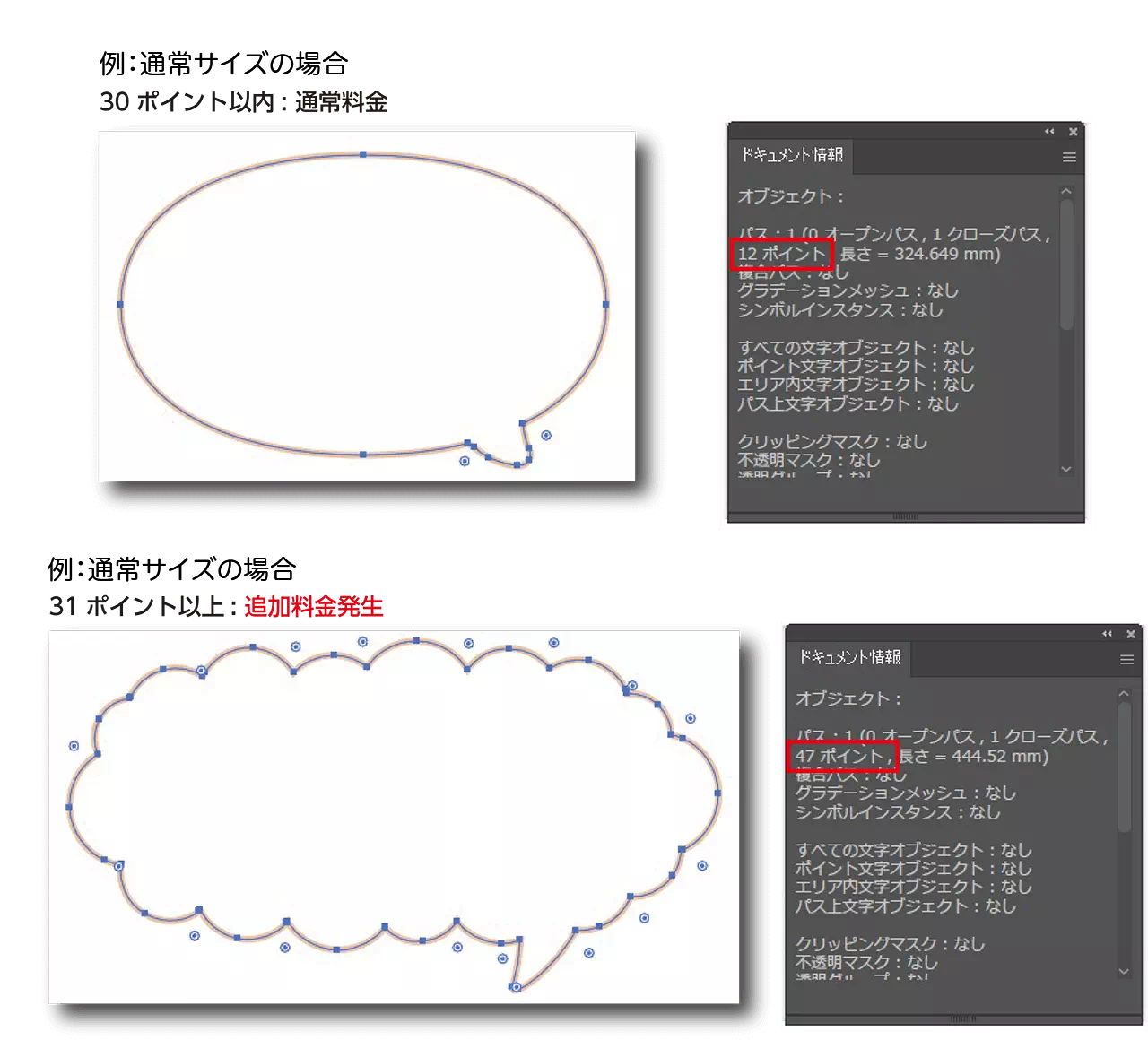
※同じ形でもアンカーポイント数が少ない方が、なめらかな仕上がりになります。
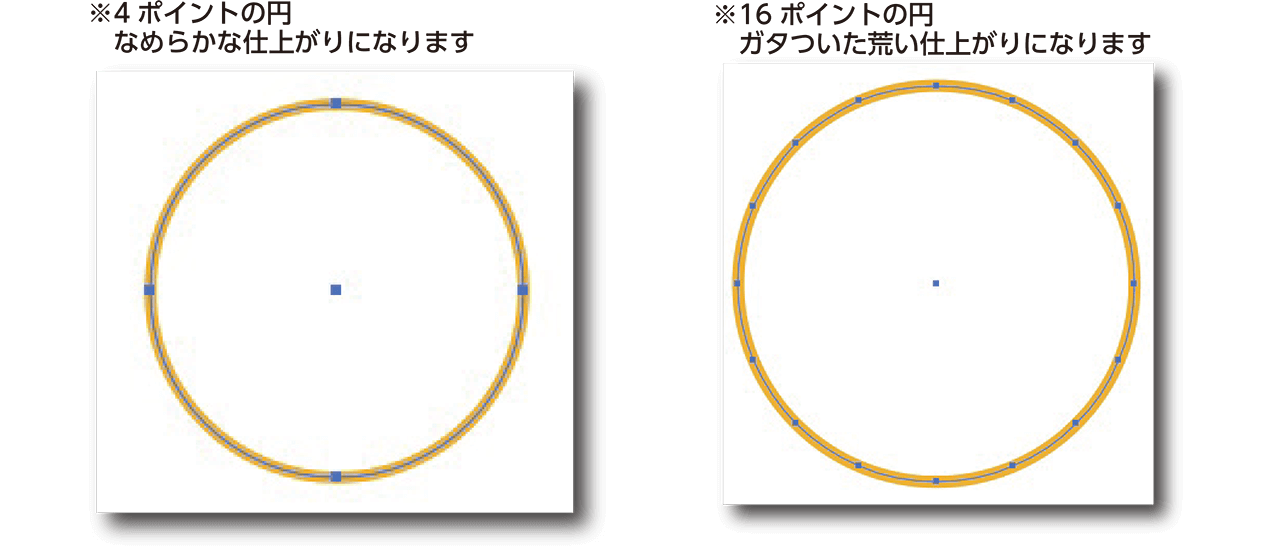
「角」や「切れ込み」について
角や切れ込みなどの鋭角な部分は、丸く表現してください。